电脑外接Hdmi没有声音怎么办
发布时间:2016-12-02 18:17
相关话题
刚刚安装了玩系统,但是发现了一个问题,电脑外接Hdmi没有声音了。那么电脑外接Hdmi没有声音怎么办呢?小编为大家分享了解决电脑外接Hdmi没有声音的方法,下面大家跟着小编一起来了解一下吧。
电脑外接Hdmi没有声音解决方法
针对WIN7或者VISTA系统
1.任务栏右键点喇叭图标,选择播放设备

2.在播放中右键选择“数字输出设备HDMI”选择设置为默认设备,重新播放视频即可

针对XP系统:依次按照开始>设置>控制面板>声音和音频设备>音频>将声音播放的默认设备设置为"ATI(NVIDIA)HD Audio rear output"

如果以上选项不出现,或者设备管理器里面还有声卡驱动打问号的,确认安装ATI显卡驱动中附加的声卡驱动,记得是显卡驱动,不是声卡的驱动。
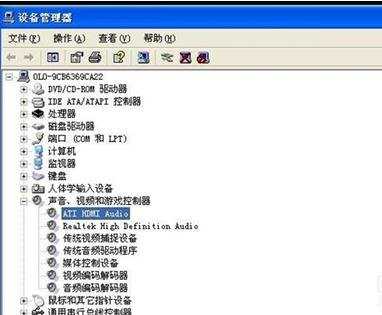
现在一般的显卡驱动都集成了HDMI声音驱动,安装完之后,windows系统下的设备管理器下面会多一项HDMI audio选项。

有时候没有声音的话也可以把系统的声卡禁用掉,只使用显卡中的声卡信道即可。
同时,在realtek管理器下面的HDMI连接标示也会有提示的哦,这里可以调节一些音频音效。


电脑外接Hdmi没有声音怎么办的评论条评论